萬盛學電腦網 >> 圖文處理 >> 綜合 >> 擦去圖片當中的文字而不破壞背景,令人驚喜的“場景愈合刷”
擦去圖片當中的文字而不破壞背景,令人驚喜的“場景愈合刷”
以前要擦去圖片當中的文字,最頭疼的恐怕是擦了之後把背景色也擦了,當然,如果使用ps中的“模糊”也可以起到一定的修補作用,但是一來操作復雜,二來效果不好,總覺得有一些格格不入的。
比如,這裡有一張圖片,在飄著白雲的藍藍的天空中有幾個英文字母

如果采用普通的“橡皮工具”,會產生以下的效果
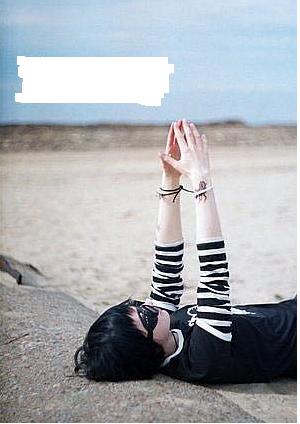
這樣,雖然字沒有了,但是背景色也被擦了,而且本來藍天白雲相間的背景圖案也變成了一片白色。
那麼,有沒有一種“橡皮”能只針對的擦去背景當中的字,而不破壞整個背景呢?在認識Adobe Photoshop CS5 之前,我還以為真的沒有辦法。不過,後來有朋友介紹我使用Adobe Photoshop CS5 ,雖然是英文版的,但是不想卻發現了一個很好用的工具,如圖
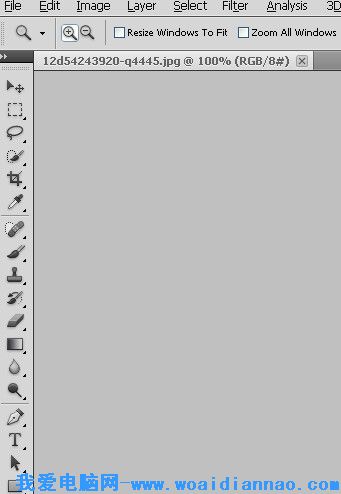
在左邊工具欄從上到下數第7個工具“spot healing brush tool”(暫且把它翻譯成“場景愈合刷”),使用它來試試,用它擦過的圖片是什麼樣的效果呢?
點中“場景愈合刷”,在菜單欄左上角上會出現它的圖標,如圖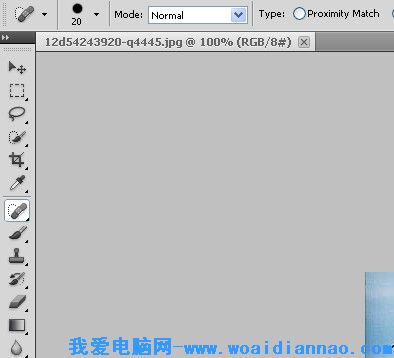
傍邊還有一個數字,就是表示你所使用的“刷子”的大小,下拉菜單中有刷子大小、硬度等選項,選擇適合的大小和硬度,進行操作,此工具的特點就是能邊擦邊愈合本來的背景場景,效果如下

這樣的效果,如果說之前圖片上根本沒有字,恐怕你也會相信吧。
擦去圖片當中的文字而不破壞背景,令人驚喜的“場景愈合刷”.- 上一頁:如何通過快播下載並觀看電影
- 下一頁:如何查看飛信的聊天記錄
綜合排行
相關文章
copyright © 萬盛學電腦網 all rights reserved



